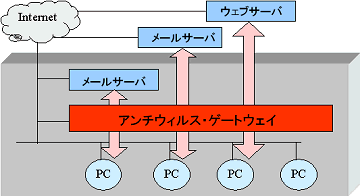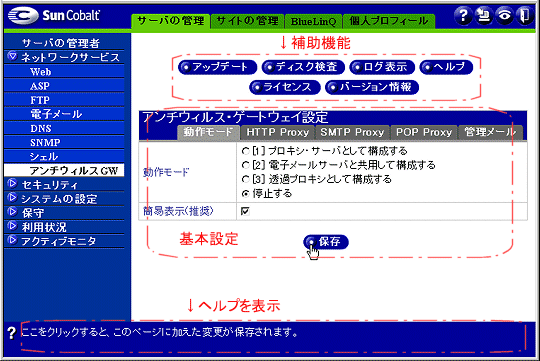| GUIによる容易な維持・管理 |
| ---- |
インストールや設定・管理が、WEBブラウザから、容易に行えます。
(Sun Cobalt BlueLinQ対応) |
| 柔軟な構成 |
|
プロキシサーバとして構成する「プロキシモード」、メールサーバとして構成する「メールサーバ共有プロキシモード」、透過的なゲートウェイとして構成する「透過プロキシモード」の3つの構成をサポートします。 |
| 実績のあるエンジンを採用 |
|
豊富な実績のあるF-Secure社のエンジンを採用。 |
|
事実上全ての既存ウィルスに対応 (Windows, DOS, Microsoft Office, VBS, Linux) |
|
新種ウィルスへの迅速な対応 |
|
少ない誤検出 |
|
各種圧縮ファイルに対応
(ZIP,ARJ,LZH,CAB,RAR,TAR,GZIP,BZIP2/7階層まで) |
|
ウィルス定義ファイルの自動アップデートが可能 |
| 新高速エンジンを採用 |
|
| HTTP:120Mbps,640session/sec(平均23KB/session) |
| SMTP:110Mbps,130session/sec(平均80KB/session) |
環境: PentiumIII 1GHz Dual, MEM: 1GB, NETWORK: 1000BaseTX
(日本エフ・セキュア社調べ) |
|
| HTTPにも対応 |
|
SMTP、POPの他に、HTTPのウィルス検査をサポートします。(FTPについても、今後バージョンアップで対応予定) |
|